wps插入截图 在WPS中如何进行屏幕截图插入
更新时间:2024-01-10 16:52:02作者:yang
在日常工作和学习中,我们经常需要进行屏幕截图并将其插入到文档或演示文稿中,以便更加直观地展示信息或解决问题,WPS作为一款功能强大的办公软件,在其最新版本中,提供了便捷的屏幕截图插入功能。通过简单的操作,我们可以轻松地捕捉屏幕上的任意区域,并将截图直接插入到我们正在编辑的文档中。这一功能的出现,无疑为我们的工作和学习带来了极大的便利,使我们能够更加高效地完成任务。接下来让我们一起来了解一下在WPS中如何进行屏幕截图插入,以及它的具体操作步骤。
方法如下:
1.打开wps文字处理系统,进入它的工作界面;

2.在菜单栏中找到插入菜单,点击它;
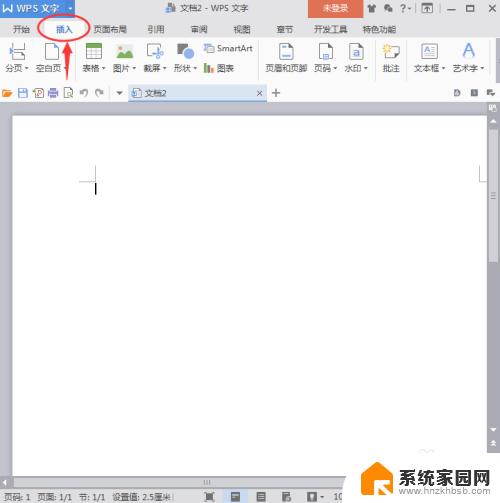
3.紧接着在出现的工具中找到并点击截屏;
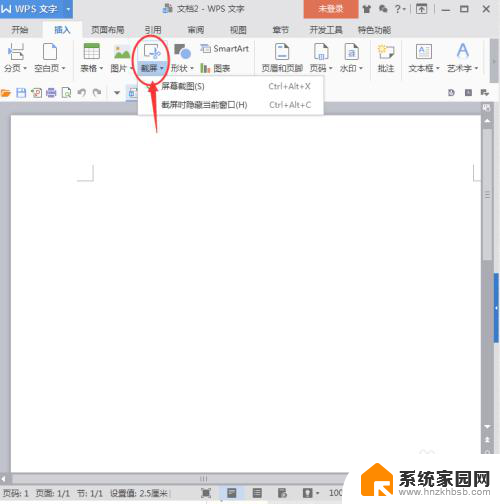
4.鼠标就变成了十字形,处于截屏状态;
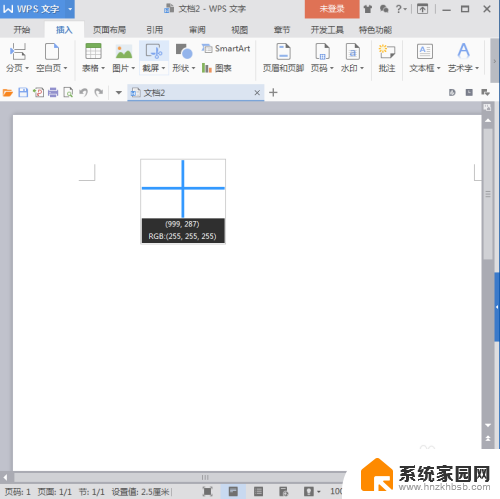
5.在需要截屏的地方按住鼠标左键不放,拖动鼠标选择好截屏的范围;
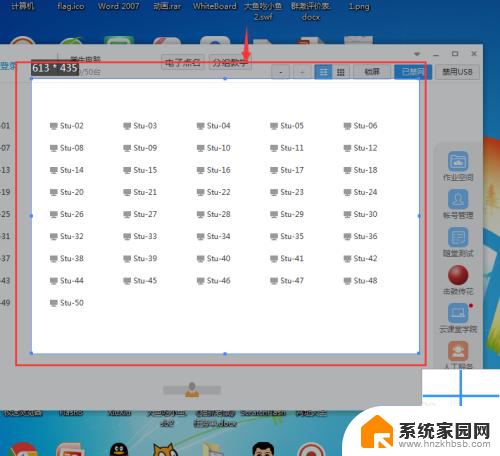
6.选择好后按截图工具中的对勾完成截屏;
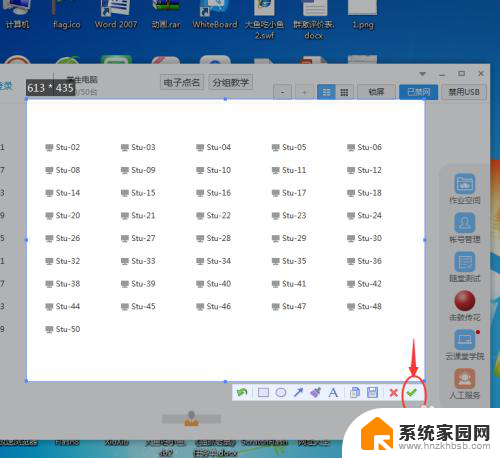
7.刚才截取的图片就自动插入到了wps中,要插入多大就选择多大。非常简便高效。
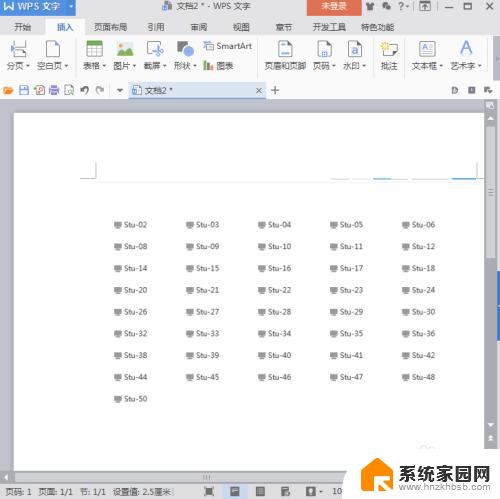
以上就是关于wps插入截图的全部内容,如果你遇到相同情况,可以按照以上方法来解决。
wps插入截图 在WPS中如何进行屏幕截图插入相关教程
- word怎么插入截图 Word如何将屏幕截图插入文档
- wps如何插入图片 wps如何在ppt中插入图片
- wps中如何截图 WPS如何进行截图教程
- wps置入的图片为什么不能编辑 如何在wps中编辑插入的图片
- wps插入艺术字如何放大 wps插入艺术字如何进行放大调整
- qq怎么截图长屏幕截图 QQ手机如何进行滚动截图
- wps如何在ppt中插入视频 wps如何在ppt中插入教程
- excel快速截屏5种方法 Excel中插入截图
- iphone怎么截长屏幕截图 iPhone12如何进行长截屏设置
- wps怎么样去掉插入图片的底色 如何在wps中去掉插入图片的底色
- 小爱音响能和电脑连接吗 小爱音响电脑蓝牙连接方法
- 电脑怎么把图片设置成壁纸 如何将电脑桌面图片设为壁纸
- 如何给照片设置密码 怎么在照片上添加密码
- 电脑桌面变横向了怎么还原 电脑横屏设置方法
- 索爱蓝牙音箱怎么连接手机 索爱蓝牙音箱手机连接教程
- 13pro动态壁纸怎么设置 iPhone13promax动态壁纸设置步骤详解
电脑教程推荐
- 1 小爱音响能和电脑连接吗 小爱音响电脑蓝牙连接方法
- 2 如何给照片设置密码 怎么在照片上添加密码
- 3 电脑桌面变横向了怎么还原 电脑横屏设置方法
- 4 13pro动态壁纸怎么设置 iPhone13promax动态壁纸设置步骤详解
- 5 微信怎么@多人 微信群里如何@别人/@多个人
- 6 光盘刻录怎么删除文件 如何使用光盘刻录数据文件
- 7 电脑上的文件怎么传到ipad上 通过何种途径将电脑文件传入iPad
- 8 钉钉在电脑上怎么设置自动登录 钉钉电脑版开机自动登录设置方法
- 9 怎样设置手机锁屏时间 手机自动锁屏时间设置方法
- 10 windows defender删除文件恢复 被Windows Defender删除的文件怎么找回